Cómo borrar completamente un disco duro
¿Por qué necesita borrar completamente un disco duro?
A veces, simplemente eliminar los archivos no es suficiente, porque sabemos que borrado o archivos formateados todavía existen en algún lugar en el disco duro. Por lo tanto:
• Cuando va a limpiar un viejo disco duro por completo, limpiar profunda puede ser una buena manera de ayunar de tu disco duro.
• Cuando decide donar o desechar su equipo antiguo y no desea que su información personal se filtró, limpieza profunda puede evitar que sus archivos de datos y recuperar herramientas de recuperación de datos.
• Cuando vas a instalar tu Windows, profundo puede volver una unidad nueva y darle un nuevo comienzo.
• ……
¿Cómo limpiar un disco duro?
Mayoría de las veces cuando limpie un disco duro, queremos proteger nuestra información personal almacenada en él salga. Pero borrar y formatear no es suficiente, el acto de borrar un archivo no lo quita de un dispositivo de almacenamiento. Para protegernos a nosotros mismos, podemos utilizar un limpiador de disco para hacer esto para nosotros, como Wondershare de LiveBoot Boot CD , que puede ayudarnos a borrar el disco entero o la partición solo según la necesidad.
Paso 1. Equipo de arranque de LiveBoot
Inserte Liveboot CD a su computadora CD-ROM o enchufe LiveBoot USB e iniciar el equipo y elija arrancar desde LiveBoot.

Step2. Borrar los datos
Lanzar LiveBoot en su computadora, vaya al menú "Administración de discos" en la parte superior y golpear "Limpiar datos" en la lista izquierda. Hay dos opciones para ti: partición del limpiador y limpiador del disco.
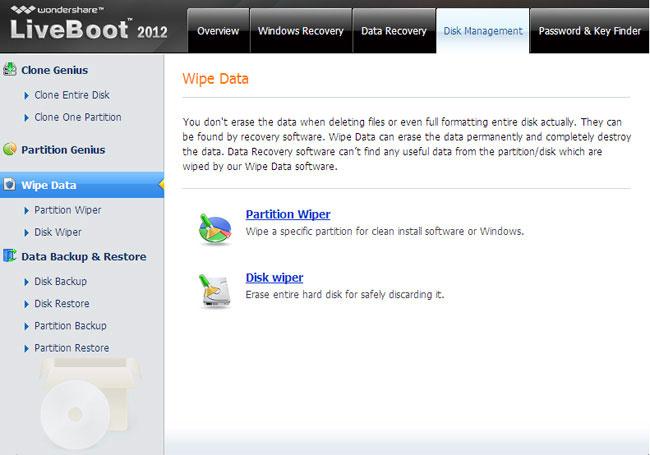
Limpiador de la partición:
Eliminar una partición específica para instalación limpia del software o de Windows.
Limpiador de disco:
Borrar un disco duro entero para descartarlo con seguridad.
Elija uno para satisfacer sus propias necesidades. Cualquiera de ellos te lleva sólo 1 clic para borrar completamente la partición o disco. Cuando termine, saque el CD de LiveBoot y reiniciar su computadora, usted encontrará que su partición o disco es extremadamente limpio, y no hay ninguna herramienta de recuperación pueden encontrarlos nuevamente.
Artículos relacionados
¿Preguntas relacionadas con el producto? Hablar directamente con nuestro equipo de soporte >>

